해당 글에서는 마켓플레이스에서 STS 플러그인을 검색해서 설치하는 과정을 기술합니다.
준비
아래 목록이 준비돼있어야 진행이 가능합니다.
- 이클립스 설치
- jdk 설정
- 톰캣설정
개발환경
OS: window
IDE: eclipse 2020-06-R
스프링 version : 5.0.7
JDK: OpenJDK 11
톰캣: Tomcat 9
이클립스에서 STS(Spring Tool Suite) 플러그인 설치
STS를 이용하면 스프링 프레임워크 설정과 개발에 도움을 받을 수 있어 편리하기 때문에 STS를 설치를 진행합니다.
다음 과정에서는 STS3을 설치합니다.
1. 설치 전 확인
STS 미설치 상태이면 Perspective 목록에 Spring이 없습니다.
아래 빨간박스의 아이콘을 클릭하면 Perspective 목록을 확인할 수 있습니다. (이클립스 오른쪽 상단)


2. STS 설치
이클립스의 상단 메뉴에서 [Help] > [Eclipse Marketplace..] 를 클릭합니다.
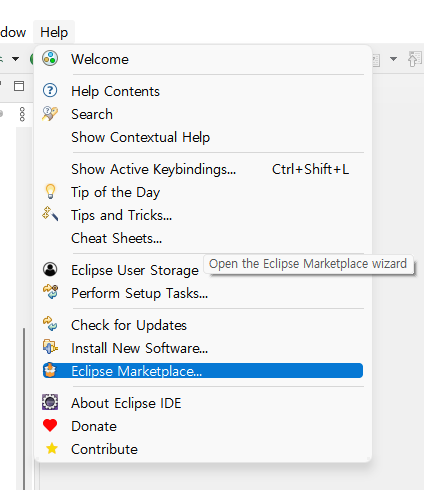
Eclipse Marketplace에서 STS를 검색합니다.
검색 목록에서 Spring Tools 3 (Standalone Edition) 의 [install] 버튼을 클릭해 설치를 진행합니다.

[confirm] 버튼을 클릭합니다.

license 약관에 동의한뒤 [Finish] 버튼을 클릭합니다.

이클립스 하단에서 설치가 진행되고 있는것을 확인할 수 있습니다.

설치가 완료되면 아래와 같이 confirm 창이 뜹니다.
[Restart Now] 버튼을 클릭해 이클립스를 재시작합니다.

3. 설치 확인
이클립스를 재시작하고 난 뒤,
Perspective 목록을 확인하면 Spring이 추가된것을 확인할 수 있습니다.

설치에 실패했다가 다시 시도하니 정상적으로 설치되는 경우가 있었습니다.
따라서 안되는 경우, 다시 한번 시도해보도록 합니다.
'Spring' 카테고리의 다른 글
| spring mvc 프로젝트 (2) - 새 프로젝트 생성 (0) | 2022.04.26 |
|---|---|
| [Spring] 이클립스 Neon STS (Spring Tool Suite)플러그인 수동 설치하기 (0) | 2020.06.03 |
| [IntelliJ] Spring Maven 프로젝트 만들기 (0) | 2020.04.05 |


